Que faire lorsque Windows 10 charge le disque du système de 100%
Fenêtres / / December 19, 2019
Un problème qui se produit souvent chez les utilisateurs de Windows 10 - 100 pour cent le chargement du disque. Dans Windows 10, il y a un problème qui affecte les deux disques durs et les lecteurs de l'état solide. Dans ce cas, les performances du système diminue fortement. Jusqu'à ce que le gel complet.
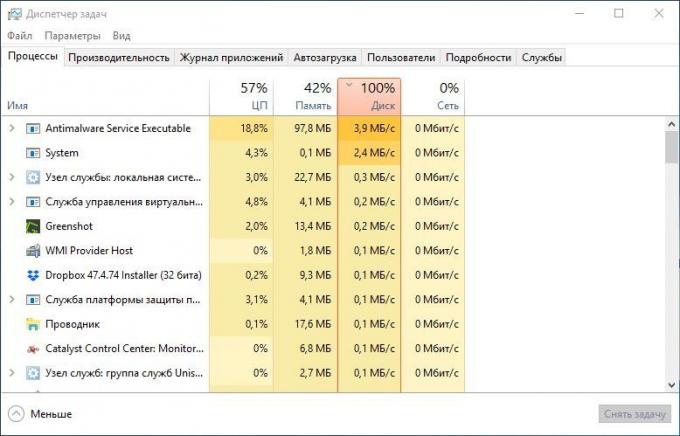
Il y a plusieurs façons de le fixer. Essayez-les un par un jusqu'à ce que les résultats positifs.
Éteignez Windows Search
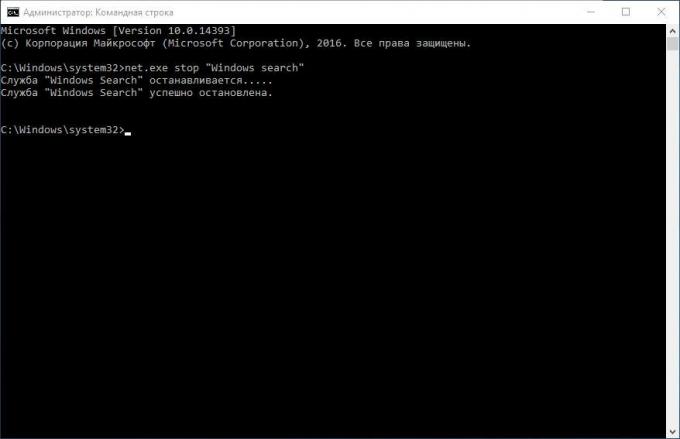
10 Windows Services d'indexation permet de rechercher rapidement vos fichiers, mais il peut aussi créer une forte charge sur la disque dur.
Pour arrêter le service pour la session en cours (jusqu'au redémarrage), ouvrez une invite de commande. Pour ce faire, cliquez sur « Démarrer» → «Tous les programmes» → «Standard». Cliquez sur « Invite de commandes », clic droit et sélectionnez « Exécuter en tant qu'administrateur ». Ensuite, entrez la commande suivante:
arrêt net.exe « Windows recherche »
Pour le service d'indexation désactiver en permanence, appuyez sur Windows + R, tapez services.msc et appuyez sur Entrée. Dans la fenêtre qui ouvre, les « Services » trouver Windows Search et double-cliquez dessus. Dans le « Type de démarrage », sélectionnez « Désactivé » et « Stop » pour arrêter le service. Cliquez sur « OK » pour enregistrer vos modifications.
Quelques secondes après la désactivation de Windows Search performances de Windows 10 devraient améliorer de manière significative.
Désactivez Windows Update
Windows Update charge également le lecteur à remplir. Cela se produit généralement lorsque des problèmes de téléchargement des correctifs. Vous avez plusieurs options:
- Il suffit de laisser votre ordinateur mis à jour. Attendez jusqu'à ce que tous les fichiers de mise à jour seront téléchargés, puis redémarrez Windows et lui permettre de les installer. Il peut prendre un certain temps.
- Redémarrez l'ordinateur et attendez que Windows Update pour résoudre le problème.
- Désactivez la mise à jour de Windows 10Pour vous assurer qu'il est Windows Update télécharge le disque est de 100%.
Si nous mettons à jour le disque est toujours surchargé, essayez les méthodes suivantes.
Éteignez la télémesure de Windows
Désactiver la télémétrie est possible non seulement d'économiser les ressources du système, mais aussi d'augmenter votre vie privée. Appuyez sur Windows + R et tapez regedit et pour ouvrir le « Editeur du Registre. » Dans le registre, allez à HKEY_LOCAL_MACHINE / SOFTWARE / Politique / Microsoft / Windows / DataCollection.
Cliquez sur le DataCollection article clic droit et créer une nouvelle valeur DWORD (32 - bit). Nom de lui permettre de télémesure. Ensuite, double-cliquez dessus et définissez la valeur à 0. Redémarrez Windows.
diagnostic déconnexion
Une autre raison commune pour un disque de démarrage élevé - service de diagnostic de Windows 10. Vous pouvez le désactiver.
Ouvrez une invite de commandes avec des privilèges d'administrateur et lancez:
sc config "DiagTrack" start = désactivé
sc stop "DiagTrack"
En outre, vous pouvez également ouvrir la « Paramètres» → «Système» → «alerte et action « et désactiver le » Get conseilsRecommandations et suggestions lors de l'utilisation de Windows ». Il peut également réduire la charge sur le lecteur.
la mémoire virtuelle
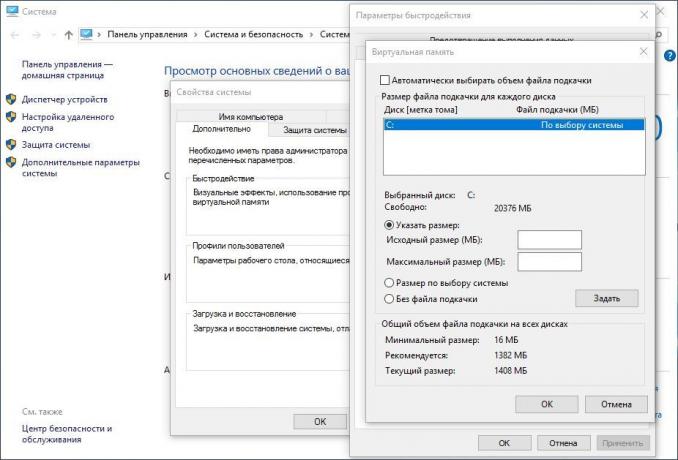
Windows écrit à la mémoire virtuelle des données de la RAM, pour réduire la quantité de RAM. La croissance du fichier de mémoire virtuelle augmente également la charge du moteur.
Ouvrez le « Panneau de configuration» → «Paramètres système » et sélectionnez « Paramètres système avancés. » Dans la fenêtre qui apparaît, sélectionnez l'onglet « Avancé ». Ensuite, dans la section « Performance » cliquez sur « Paramètres ».
Ici vous trouverez l'autre onglet « Avancé », dans lequel il y a une section intitulée « Mémoire virtuelle ». Cliquez sur « Modifier » et désactivez l'option « Gérer automatiquement le fichier d'échange pour tous les lecteurs. »
Sélectionnez votre disque Windows (C :), et sélectionnez « Taille personnalisée. » Il est préférable d'entrer une valeur 1,5 fois votre RAM. Cliquez ensuite sur « Installer » et « OK ».
Maintenant, vous devez nettoyer les fichiers temporaires dans la mémoire virtuelle. Appuyez sur Windows + R puis tapez temp. Lorsque le répertoire temporaire, sélectionnez tous les fichiers (Ctrl + A) et de les supprimer.
Désactiver le SuperFetch
le service SuperFetch dans Windows 10 est d'augmenter les performances du système en optimisant le lancement de la plus fréquemment utilisée par vous applications. Dans la pratique, il peut provoquer une forte charge sur le lecteur.
Vous pouvez le désactiver et voir comment cela affectera le disque de démarrage. Ouvrez une invite de commande et tapez:
SuperFetch d'arrêt net.exe
Attendez quelques secondes pour voir si les performances de votre disque améliore. Ensuite, exécutez une commande d'inspection:
chkdsk.exe / f / r
Pour compléter le lecteur de test, votre ordinateur doit être redémarré.
Le problème avec PCI-Express
100 pour cent le chargement du disque peut être associé à un travail de pilote PCI-Express incorrect. Ouvrez le « Gestionnaire de périphériques » et d'élargir la liste des «IDE contrôleurs ATA / ATAPI ». Double-cliquez sur le contrôleur AHCI, ouvrez l'onglet « Pilote » puis cliquez sur « A propos de pilote. »
Si le chemin du conducteur a une vue C: /Windows/system32/DRIVERS/storahci.sysPar conséquent, le problème peut être en elle.
Cliquez sur le menu déroulant « Détails » et sélectionnez « dispositif instance Path ». Faites un clic droit et sélectionnez « Copier ». Copiez le chemin d'accès au dispositif, par exemple, dans le « Bloc-notes ».
Appuyez ensuite sur le Windows + R et tapez regedit. Le regard « Editeur du Registre » pour l'adresse HKEY_LOCAL_MACHINE / System / CurrentControlSet / Enum / PCI / vash_put_ekzemplyara_ustroystva. Dans ce document, développez Paramètres de l'appareil / Management / MessageSignaledInterruptProperties Interrompre.
Vous verrez l'option MSISupported dans le volet droit. Double-cliquez et définissez la valeur à 0. Cliquez sur « OK » pour confirmer et redémarrer Windows.
Notez que avant de modifier le registre serait bien de le faire copie de.
une productivité élevée
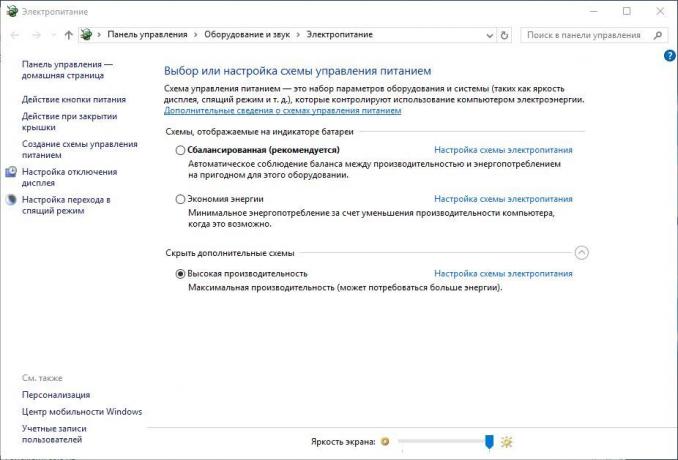
La dernière tentative. Essayez de changer la configuration de Power Windows 10. En mode standard, la puissance d'entraînement est souvent chargé à 100%. Le passage en mode haute performance peut résoudre ce problème. Dans ce cas, votre ordinateur utilisera plus d'énergie, pourquoi peut diminuer portable Autonomie de la batterie.
Appuyez sur Windows + X, puis cliquez sur le « Paramètres avancés d'alimentation ». Sélectionnez "High Performance". Quelques minutes plus tard, la charge du moteur doit être réduite.
Nous espérons que l'une de ces recommandations vous aidera. Si vous connaissez des autres moyens de résoudre les problèmes, partager dans les commentaires.
voir aussi
- Comment configurer l'authentification à deux facteurs lors de la connexion à Windows 10 →
- 11 choses que vous devez faire après l'installation de Windows 10 →
- Comme dans Windows 10 pour désactiver les notifications gênantes →



